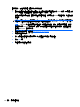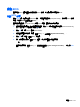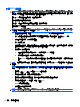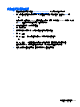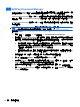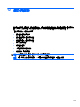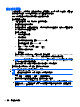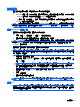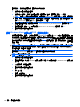HP ProBook Notebook PC User Guide-Windows Vista
下載 BIOS 更新檔
注意: 為避免毀損電腦或安裝失敗,請在電腦使用 AC 轉接器連接至可靠的外部電源時,才下載和安
裝 BIOS 更新檔。當電腦是以電池電力執行、銜接到選用的銜接裝置或連接到選用的電源時,請勿下載
或安裝 BIOS 更新檔。下載與安裝期間,請遵循下列指示:
請勿從 AC 電源插座拔出電源線,中斷電腦的電力。
請勿關閉電腦或啟動待機或休眠。
請勿插入、取出、連接或中斷連接任何裝置、纜線或電源線。
若要下載 BIOS 更新檔:
附註: BIOS 更新檔會視需要加以公佈。新版 BIOS 更新檔可能不適用於您的電腦。建議您定期造訪
HP 網站,以檢查是否有 BIOS 更新檔。
1. 開啟網際網路瀏覽器,前往 http://www.hp.com/support,然後選取您的國家或地區。
2. 按一下軟體和驅動程式下載的選項,然後在產品方塊中輸入電腦的型號,並且按下 enter 鍵。
3.
從列出的機型中按一下您的特定產品。
4.
按一下作業系統。
5. 依照螢幕上的指示,存取您要下載的 BIOS 更新檔。記下下載的日期、名稱或其他識別碼。當更新
檔下載到硬碟後,您可能稍後需要此資訊來找出更新檔。
6.
在下載區,執行這些步驟:
a. 找出比目前安裝在您電腦上的 BIOS 版本更新之 BIOS 更新檔。
b.
按照螢幕上的指示將您的選項下載到硬碟上。
記下將 BIOS 更新下載至您硬碟上的位置路徑。當您準備安裝此項更新時,將需要存取此路
徑。
附註: 如果電腦已連上網路,請在安裝任何軟體更新檔,尤其是系統 BIOS 更新檔之前,先洽詢網路
管理員。
BIOS 安裝程序會有所不同。當下載完成後,依照螢幕上出現的指示。若未出現任何指示,請執行下列
步驟:
1. 請選擇「開始」>「電腦」以開啟 Windows 檔案總管。
2. 連按兩下硬碟代碼。硬碟代碼通常是磁碟機 (C:)。
3.
請使用您稍早記錄的硬碟路徑,在您包含此項更新的硬碟上開啟此資料夾。
4. 連按兩下副檔名為 .exe 的檔案(例如,檔名.exe)。
BIOS 安裝作業就會開始。
5.
依照畫面上的指示完成安裝。
附註: 當螢幕上出現訊息報告安裝成功之後,您就可以從硬碟刪除該下載檔案。
142 第 11 章 軟體更新